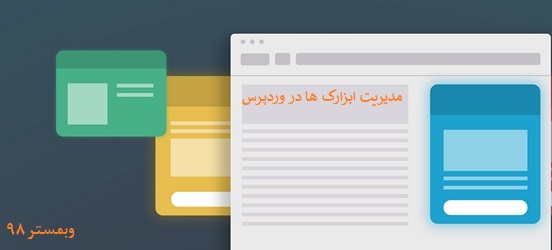امروز هم با یکی دیگر از آموزش های وردپرس با شما هستیم در این آموزش قصد داریم افزونه ای را به شما دوستان وردپرسی معرفی کنیم که بتوانید با آن ابزارک های خود را مدیریت کنید در این آموزش ما را همراهی کنید.
مدیریت ابزارک ها در وردپرس توسط Widget Logic:
سرفصل های پست
خب یکی از قسمت هایی که برای هر قالب وردپرس لازم است قسمت ابزارک های آن است,ولی در بعضی از زمان ها ما احتیاجی به ابزارک نداریم بهتر است در این مورد یه مثال بزنم خب در حالت عادی ما قصد نداریم ابزارک های نظرات یا دیدگاه در قسمت وبلاگ نمایش داده شود و شروع به حذف کردن آن ابزارک ها می کنیم ولی نکته قابل توجه اینجاست که کل ابزارک ها مثل هم نیستند و شرایط متفاوتی دارند.این حرفی که گفتیم به معنی این است که بعضی در یک صفحه مخصوص نشان داده شوند و در همه صفحه ها نشان داده نشوند.
افزونه ای که امروز برای این منظور میخواهیم برای شما معرفی کنیم با کسب نمره4.9 از 5 و 300000 نصب فعال در مخزن وردپرس قرار دارد این افزونه برای مدیریت ابزارک ها است از این رو میتوانید اختیارمان را نسبت به ابزارک ها بیشتر کنیم.این افزونه رایگان و کار با آن بسیار راحت است و شما در کار با این افزونه نیاز به دانش کد نویسی خاصی ندارید در این آموزش مثال هایی قرار دارد که با کمک آن ها میتوانید کار با افزونه را یاد بگیرید.
توضییحاتی در مورد افزونه ی Widget Logic:
با استفاده از این افزونه قادر خواهید بود با برچسب ها یا تگ های شرطی (WP’s conditional tags) در باره ی نشان داده ابزارک ها در سایت خودتان تصمیم بگیرید.
این افزونه به قالب وردپرس شما یک فیلد کنترلی Widget logic اضافه می کند که برای ابزارک ها است.شما در این فیلد ها میتوانید صفحاتی که میخواهید ابزارک مورد نظر نشان داده شود را مشخص کنید.با استفاده از این افزونه فیلتر widget_content در اختیار شما قرار می گیرد که توسط آن میتوانید html سایت خود را برای بهتر شدن سایت تغییر دهید.
فعال سازی افزونه Widget Logic:
این افزونه را میتوانید از قسمت افزونه ها نصب و فعال سازی کنید و همچنین لینک دانلود این افزونه در پایین همین مطلب برای دانلود شما عزیزان قرار میگیرد.بعد از اینکه افزونه را فعال کردید تغییراتی در صفحه ابزارک ها در وردپرس ایجاد می شود. و همانطور که در بالا گفتیم فیلد Widget logic به ابزارک ها اضافه می شود.و همچنین آپشن جدیدی برای ابزارک ها نیز اضافه می شود و کسانی که با کد نویسی آشناییت دارند برای آنها بسیار مفید خواهد بود در قسمت پایین توضیحاتی در باره ی این آپشن ها به شما ارائه می دهیم.
- wp_reset_query :در این بخش میتوانید خطاهایی که به دلیل استفاده از تگ های شرطی یا conditional tags در سایت وردپرس شما ساخته شده است رفع کنید.مثلا برای برگه ی خانه در سایت is_home صحیح نیست و این را میتوان با کمک quick wp_reset_query() قبل از اینکه ابزارک صدا زده شود حل کرد.
- widget_content filter : با استفاده از این بخش میتوانید خروجی بهتری از ابزارک های متن وردپرس بگیرید اگر میتوانید WP filte بنویسید توانایی استفاده از این قسمت را میتوانید داشته باشید برای اطلاعات بیشتر به قسمت Other Note در صفحه این افزونه در مخزن وردپرس مراجعه فرمایید.
- Load logic:در این بخش میتوانید زمانبندی برای نمایش ابزارک ها را مشخص کنید.
استفاده از برچسب یا تگ های شرطی برای استفاده از افزونه ی Widget Logic:
مثال هایی که در زیر برای شما خواهیم گفت به شما کمک خواهد کرد که بتوانید از فیلد Widget logic استفاده کنید.با کار و تمرین بیشتر میتوانید در این افزونه تسلط داشته باشید.
is_home()
–ابزارک فقط در صفحه خانه نمایش داده شود.
!is_page('about')–در همه ی صفحات به جز صفحه ی داخل پرانتز در کد بالا نشان داده شود.(صفحه داخل پارانتز در کد بالا صفحه ی درباره ما است)
!is_user_logged_in()
–وقتی کاربر به سایت ورود یا ثبت نام نکرده باشد نشان داده شود.
is_category(array(5,9,10,11))
–دسته برگه ها دارای حداقل یکی از شناسه ها در کد بالا داخل پرانتز باشد.
is_single() && in_category('baked-goods')–پستی که دسته ی آن همان دسته داخل پرانتز در کد بالا باشد.
current_user_can('level_10')ابزارک مورد نظر فقط برای مدیر نشان داده شود.
strpos($_SERVER['HTTP_REFERER'], "google.com")!=false
وقتی که کاربر از طریق نتایج گوگل وارد سایت شد ابزارک مورد نظر نشان داده شود.
is_category() && in_array($cat, get_term_children( 5, 'category'))
–دسته برگه ای که فرزند دسته 5 باشد.
global $post; return (in_array(77,get_post_ancestors($post)));
صفحه مربوط به فرزند صفحه 77 باشد.
global $post; return (is_page('home') || ($post->post_parent=="13"));صفحه اصلی و یا وقتی که صفحه مورد نظر فرزند صفحه ی 13 باشد.
دقت داشته باشید کافیست کدی که در نظرتان هست مثلا کد های بالا را در فیلد Widget logic ابزارک دلخواه و مورد نظرتان قرار دهید,و با این صورت در مورد مدیریت ابزارک ها تصمیم بگیرید.
با استفاده از این افزونه میتوانید ابزارک های سایت خود را کنترل کرده و قابلیت هایی به آن اضافه کنید که برای اینکار لازم است بتوانید با تگ های شرطی کار کنید که ما برخی از مثال های تگ های شرطی را به شما گفتیم امیدوارم استفاده لازم را کرده باشید.
ممنونم که در این آموزش وردپرس هم با ما بودید اگر سوال یا مشکلی در این رابطه دارید میتوانید از طریق قسمت نظرات آن را بنویسید تا شما را راهنمایی کنیم.
[button color=”green2″ link=”https://wordpress.org/plugins/widget-logic/” rel=”nofollow” align=”right” target=”_blank” radius=”5″ icon=”momizat-icon-wordpress” icon_color=”#ffffff”]مشاهده افزونه در مخزن وردپرس[/button][button color=”green2″ link=”https://downloads.wordpress.org/plugin/widget-logic.5.8.2.zip” rel=”nofollow” align=”left” target=”_blank” radius=”5″ icon=”momizat-icon-wordpress” icon_color=”#ffffff”]دانلود افزونه از مخزن وردپرس[/button]
اگر قصد خرید قالب وردپرس دارید میتوانید به بخش قالب وردپرس مراجعه فرمایید.